前回の本連載で触れたように、Windows 10の最新の大型アップデート(機能アップデート)である「May 2020 Update」(バージョン2004)は、非常にスローペースでの配信となっている。現在、Microsoftは毎年2回の大型アップデートで共に大きな機能強化を図るのではなく、片方を「機能の大幅更新」、もう片方を「その差分に近い更新」という形でメジャー/マイナー方式を選択している。今回の場合、「20H1」の開発コード名を持つMay 2020 Updateが前者にあたり、2020年後半の提供が予定される「20H2」が後者となる。
前回の記事にもあったように、MicrosoftではWindows Insider Programの見直しを行い、従来のFast RingとSlow Ringに代わり、「Dev Channel」と「Beta Channel」という2つの「チャネル」を採用した。現状の運用状況を見る限り、まず後者が「次の大型アップデートの開発途上版」が提供するチャネルとなり、前者はその先の「とにかく最新機能の開発/検証を行うビルド」を提供するチャネルとなっている。
つまり、Beta Channelで現在配布されているのは「“20H2”の開発途上版」ということになり、Dev Channelのものについては「20H2にも21H1にも属さない開発途上ビルド」という扱いとなる。
さて、このDev Channelだが、7月1日になり新たに「Build 20161」の配信が発表されている。今回はこのBuild 20161を軸に、Windows 10の今後と、現在提供されているツール群の最新アップデートをまとめたい。
開発途上ビルドで目立つのはユーザーインタフェースの変化
Build 20161で目立つ変更点の1つは、スタートメニュー回りのユーザーインタフェースにある。公式で公開されているGIF動画が分かりやすいが、Live TileのUIを引きずっていた従来のアイコンデザインはよりシンプルになり、パッと見でゴテゴテ感がなくなっている。
このデザイン刷新は、ライトモードやダークモードのようなテーマ変更にも対応しており、個人設定の変更で特定のアクセントカラーを選択できる。
また地味ではあるが、初回ログオン時のタスクバーのレイアウトが個々の用途に応じて変更されるようになっている。例えば、スマートフォンとリンクさせればAndroidにアクセスするための「Your Phone」アプリアイコンが出現するし、ゲーミングPCであればXbox Live接続用のアイコンが表示されるといった具合だ。もちろん、ログオン後はユーザー自身がカスタマイズすることができる。
これらはあまり本質的な変化ではないが、いくつか機能的に大きく変化するUIもある。その1つが「Alt」+「Tab」キーの組み合わせで、タブ内の移動が可能な機能だ。従来まで、「Alt」+「Tab」を連打しているとアクティブウィンドウが切り替わるだけで、例えば1つのブラウザウインドウで複数のタブを開いていた場合など、ウインドウ単位で切り替えが発生してしまい、タブ間の移動は別のショートカットを必要としていた。今回の変更で、こうした“潜った”状態のタブも「Alt」+「Tab」で呼び出しが可能になり、タブを含む複数のウィンドウを開いて作業をしている場合の切り替えが容易になったといえる。
ただ、まだ試し切れていないが、筆者の場合は1つのブラウザウインドウあたりで8〜10枚のタブを開き、さらに5〜6枚のウィンドウを開いた状態にして作業をすることが多いため、タブまで含めれば最大70〜80近いページを同時に触ることになる。このあたりがどのように整理されるのかは追って確かめていきたい。
次に、OneDriveやWindows File Recoveryを見ていこう。
関連記事
OneDriveで共同作業がやりやすくなる
Office 365の契約があれば、1TB以上の容量が使えるクラウドストレージのOneDriveだが(OneDrive for Businessユーザーは契約形態により5TB以上に引き上げ可能)、個人ファイルをちょこっと保存するには手軽で使いやすくても、この上で作業しようとすると何らかの制限に引っかかって苦労したという経験を持つ人は少なくないかもしれない。
Microsoftは7月1日(米国時間)に、このOneDriveのアップデートを発表している。
改良点はいくつかあるが、1つはMicrosoft Teams連携だ。OneDrive内のファイルへのリンクをTeams上に貼り付けて、同じ組織内や特定人物などに公開することが可能だ。またパーソナルユースでは、1ファイルあたりのファイルサイズ上限が現在「100GB」までとなっているが、従来「15GB」に制限されていたビジネスや教育分野ユーザーの使うOneDrive for Businessについても「100GB」まで引き上げられている。
これにより、15GB制限を軽く超える動画や3D CADデータなど、仕事上の作業ファイルを分割したり、ビットレートを引き下げたりせずにクラウド上に保存し、共有可能になっている。昨今、新型コロナウイルスの再拡大懸念によりテレワーク比重がより高まる傾向があるが、リモートでのこうした作業がやりやすい環境が整いつつあるともいえる。
一方、個人向けではグループ共有機能が強化されている。従来までは「全体公開」のリンクを作成するか、指定したMicrosoftアカウントユーザーに対してアクセス許可を与えるのが共有方法だったが、あらかじめ作成したグループに対して一斉に共有を行うことが可能になっている。ただし、グループ内のメンバーが全員Microsoftアカウントを持っていることが条件で、家族内、あるいは特定の友人やグループ内での共有に使う形になる。
最後は一部でうわさになっていた「Windows File Recovery」だ。Microsoft公式ツールとしてアプリストア上で配布されており、WalkingCatが紹介している。
同氏が指摘するように、基本的には「ntfssalv(NTFS Salvage)」のコマンドをベースとしているようで、配布ファイルにはGUI関係のファイルも含まれているものの、実際にはコマンドラインツールとして動作するようだ。
動作に関する解説はZDNetの記事に詳しいが、Windows File Recoveryには3種類のモードがあり、NTFSだけでなく、FATやexFAT、ReFSといったフォーマットが施された媒体にも機能する。
復活可能なファイルの種類はモードによっても異なるが、基本的に全モードで共通するのは「復旧の可能性が高いのは最近削除されたファイルのみ」ということだ。USBメモリやSDメモリーカードのような外部記憶装置にも適用できるので、興味ある人はまず実験的にこういったものから試してみるといいかもしれない。
関連記事
関連リンク
2020-07-08 02:50:00Z
https://news.google.com/__i/rss/rd/articles/CBMiPmh0dHBzOi8vd3d3Lml0bWVkaWEuY28uanAvcGN1c2VyL2FydGljbGVzLzIwMDcvMDgvbmV3czA3Mi5odG1s0gE5aHR0cHM6Ly93d3cuaXRtZWRpYS5jby5qcC9wY3VzZXIvYW1wLzIwMDcvMDgvbmV3czA3Mi5odG1s?oc=5
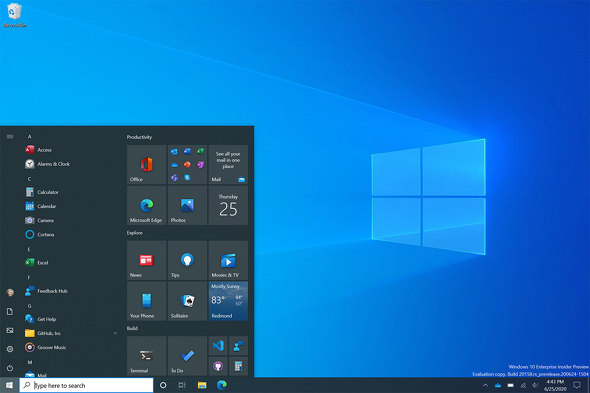
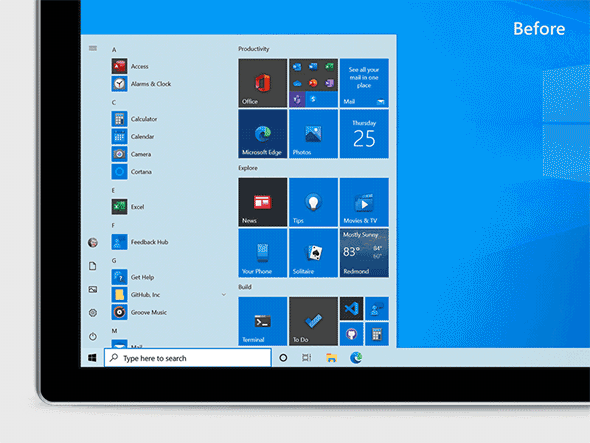
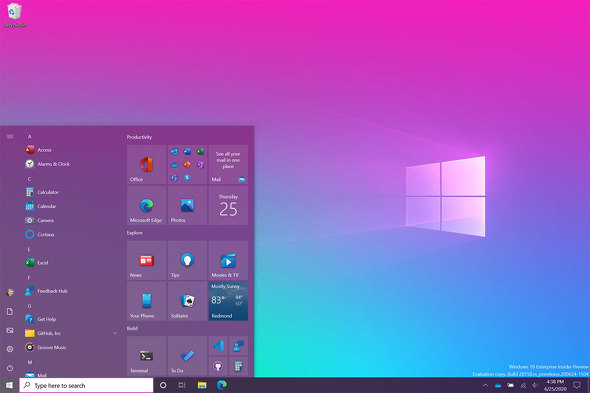
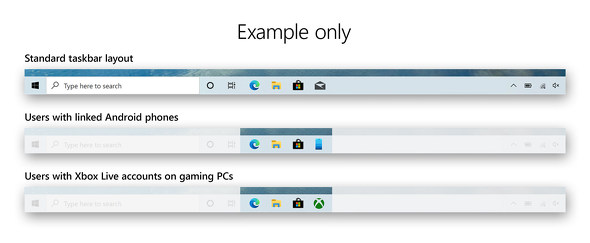
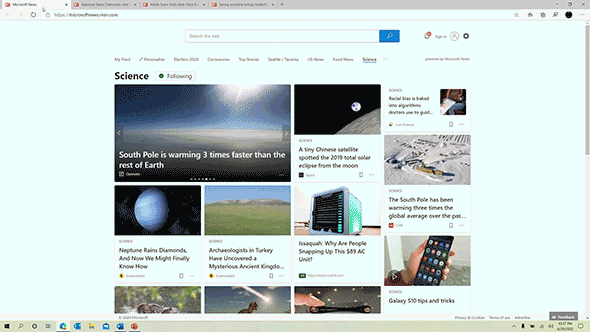
No comments:
Post a Comment